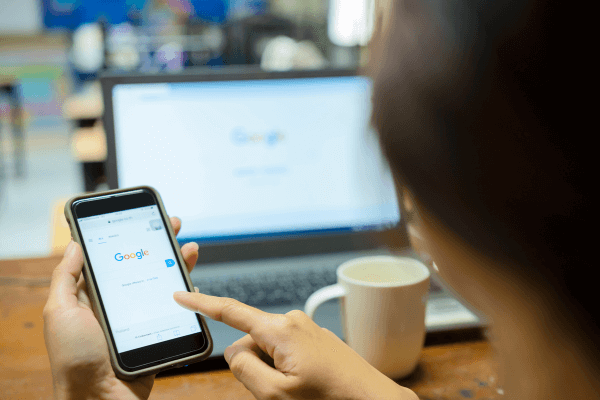Você já pensou em ter um assistente pessoal que te ajuda a lembrar dos compromissos, ligar as luzes da casa, tocar sua música favorita ou até enviar mensagens — tudo com um simples comando de voz? Pois saiba que isso já é possível.
Neste artigo, você vai descobrir como automatizar tarefas do dia a dia com o Google Assistente e transformar seu celular em um verdadeiro aliado da sua rotina. Se a correria consome seu tempo e energia, continue a leitura e aprenda a simplificar suas tarefas com poucos toques ou palavras.
1. O que é o Google Assistente e como ele pode te ajudar?
O Google Assistente é uma ferramenta de inteligência artificial integrada a dispositivos Android (e também disponível em iPhones) que permite automatizar ações por comando de voz, texto ou toque. Ele é como um assistente pessoal digital que está sempre pronto para:
- Ligar ou desligar luzes (com dispositivos compatíveis);
- Criar lembretes e alarmes;
- Informar a previsão do tempo;
- Tocar músicas e podcasts;
- Controlar dispositivos de casa inteligente;
- Enviar mensagens ou fazer ligações;
- Executar rotinas automatizadas.
1. O Google Assistente é pago?
Não. O Google Assistente é gratuito para todos os usuários que possuem dispositivos compatíveis. Você pode usá-lo sem custos para criar rotinas, controlar sua casa inteligente, definir lembretes, entre outros. Alguns serviços integrados, como o Spotify ou YouTube Premium, podem exigir assinatura — mas o uso do Assistente em si não tem nenhum custo adicional.
Se você ainda não ativou essa funcionalidade, veja a seguir como ativar o Google Assistente automaticamente.
2. Como ativar o Google Assistente automaticamente
Antes de começar a usar os recursos de automação, é preciso garantir que o Assistente está ativado. Veja o passo a passo:
Passo a passo para ativar no Android:
- Abra o aplicativo Google;
- Toque na sua foto de perfil no canto superior direito e vá até “Configurações”;
- Acesse “Google Assistente” > “Geral”;
- Ative a opção “Ativar Google Assistente”;
- Volte e configure o “Voice Match” para ativar com o comando “Ok Google”.
Agora, sempre que você disser “Ok Google”, o assistente será ativado automaticamente, pronto para ajudar.
3. Criando rotinas para automatizar tarefas
Se você quer saber como posso criar rotinas no meu celular?, essa é uma das funções mais poderosas do Assistente. As rotinas permitem agrupar várias ações em um só comando. Por exemplo, ao dizer “Hora de dormir”, o celular pode automaticamente:
- Ativar o modo silencioso;
- Informar a previsão do tempo para o dia seguinte;
- Apagar as luzes (em casas com automação);
- Tocar sons relaxantes por 15 minutos.
Como criar uma rotina no Google Assistente:
- Acesse o app Google Home ou Google Assistente;
- Vá em “Rotinas”;
- Toque em “Nova rotina”;
- Defina um gatilho (como “Bom dia” ou um horário específico);
- Escolha as ações que devem ocorrer (como “ler compromissos”, “tocar música” ou “enviar uma mensagem”);
- Salve sua rotina e pronto!
Com isso, você entende não só como ativar as tarefas do Google, mas também como deixar o seu dia mais fluido e organizado.
4. Exemplos práticos de automações que você pode criar
Aqui estão ideias de rotinas automatizadas que podem ser extremamente úteis:
Rotina: Bom dia
- Gatilho: Ao dizer “Bom dia”
- Ações: Informações do tempo, agenda do dia, lembretes e notícias
Rotina: Ir para o trabalho
- Gatilho: Ao conectar ao Bluetooth do carro
- Ações: Iniciar navegação no Waze e tocar sua playlist favorita
Rotina: Hora de dormir
- Gatilho: Às 22h, diariamente
- Ações: Ativar modo “Não Perturbe” e desligar luzes inteligentes
Rotina: Chegar em casa
- Gatilho: Ao chegar em casa (via localização)
- Ações: Ligar luz da sala, desativar Wi-Fi móvel e tocar estação de rádio preferida
5. Automatizando com comandos por voz
Nem sempre é necessário programar rotinas. Você pode dar comandos diretos ao Google Assistente, como:
- “Ok Google, lembre-me de tomar remédio às 14h”
- “Ok Google, ligue a luz da cozinha”
- “Ok Google, envie uma mensagem para João: chego em 10 minutos”
Esses comandos tornam o uso mais dinâmico e eficaz, funcionando como microautomatizações.
6. Integrando o Google Assistente com outros apps e dispositivos
Você pode expandir as automações conectando o Google Assistente com outros serviços e dispositivos inteligentes, como:
- Apps de tarefas (Google Agenda, Todoist);
- Serviços de música (Spotify, YouTube Music);
- Dispositivos de automação residencial (lâmpadas inteligentes, TVs, câmeras, tomadas).
Basta abrir o Google Home, adicionar o dispositivo compatível e vinculá-lo à sua conta Google.
7. Dicas para aproveitar ao máximo a automação com o Assistente
Use gatilhos por localização:
Programe rotinas para serem ativadas ao sair ou chegar em casa, no trabalho, na academia.
Combine horários com hábitos:
Se você toma café às 7h, crie uma rotina para tocar sua playlist favorita nesse horário.
Reforce com lembretes:
Configure lembretes diários para beber água, alongar-se ou tomar medicamentos.
Use widgets e atalhos:
Adicione atalhos de rotinas na tela inicial do celular para acesso rápido.
8. Benefícios reais de automatizar tarefas com o Google Assistente
Automatizar tarefas com o Google Assistente traz diversos benefícios, como:
- Economia de tempo diário;
- Mais foco em atividades importantes;
- Redução de esquecimentos com lembretes inteligentes;
- Mais conforto e integração entre tecnologia e rotina.
Você não precisa ser expert em tecnologia para começar. Basta seguir os passos e ir testando no seu ritmo.
9. Conclusão: Comece sua jornada de automação hoje
Se você chegou até aqui, agora sabe como automatizar tarefas do dia a dia com o Google Assistente e criar uma rotina mais leve e inteligente. Basta ativar o Assistente, configurar suas rotinas personalizadas e começar a experimentar.
Pequenas automações geram grandes mudanças na qualidade de vida. Comece com uma rotina simples, como “Bom dia”, e vá evoluindo conforme se sentir confortável.
Experimente agora mesmo criar sua primeira rotina! Diga “Ok Google, criar rotina de bom dia” e veja a mágica acontecer.
Página oficial do Google Assistente:
https://assistant.google.com/intl/pt_br/